Windows 11, với giao diện hiện đại và các tính năng được cải tiến, thường xuyên mang đến những bất ngờ thú vị cho người dùng. Trong khi hầu hết mọi người đã quen thuộc với menu Start truyền thống với các biểu tượng ứng dụng và đề xuất cá nhân, Microsoft đã khéo léo “giấu” đi một menu Start thứ hai vô cùng mạnh mẽ. Đây là một công cụ tiện ích mà mọi người dùng Windows 11, đặc biệt là những ai muốn tối ưu hóa trải nghiệm sử dụng và truy cập nhanh các cài đặt hệ thống, đều nên biết và sử dụng thường xuyên. Menu ẩn này không chỉ tiết kiệm thời gian mà còn giúp bạn kiểm soát PC của mình hiệu quả hơn rất nhiều.
Cách Truy Cập Menu Start Ẩn Trong Windows 11
Việc tiếp cận menu Start ẩn này cực kỳ đơn giản và không yêu cầu bất kỳ cài đặt đặc biệt hay phần mềm bên thứ ba nào. Microsoft đã tích hợp sẵn tính năng này vào Windows 11, nhưng lại không quảng bá rộng rãi sự tồn tại của nó.
Cách dễ nhất để mở menu này là nhấp chuột phải trực tiếp vào nút Start trên thanh tác vụ. Ngay lập tức, một menu pop-up màu tối sẽ xuất hiện với danh sách dài các công cụ và lối tắt hệ thống. Menu này phản hồi tức thì, lý tưởng cho việc truy cập nhanh các tính năng của Windows mà thường bị “chôn vùi” sâu trong ứng dụng Cài đặt.
Nếu bạn là người yêu thích bàn phím, bạn có thể nhấn tổ hợp phím Windows + X cùng lúc. Tổ hợp phím này hoạt động ở bất kỳ đâu trong Windows 11, ngay cả khi bạn đang chạy các ứng dụng toàn màn hình. Phương pháp này đặc biệt nhanh chóng và tiện lợi khi làm việc với máy tính xách tay mà không có chuột ngoài.
Với những người dùng thiết bị có màn hình cảm ứng, bạn có thể truy cập menu này bằng cách chạm và giữ nút Start trong vài giây. Menu sẽ tự động bật lên ngay khi Windows nhận diện cử chỉ chạm giữ.
Dù bạn truy cập bằng cách nào, menu sẽ xuất hiện ở cùng một vị trí, ngay cạnh nút Start, giúp bạn dễ dàng tìm thấy và sử dụng. Giao diện màu tối giúp phân biệt rõ ràng với menu Start thông thường, đảm bảo bạn sẽ không bao giờ nhầm lẫn giữa hai loại menu này.
Những Gì Bạn Có Thể Làm Với Menu Start Chuột Phải Này
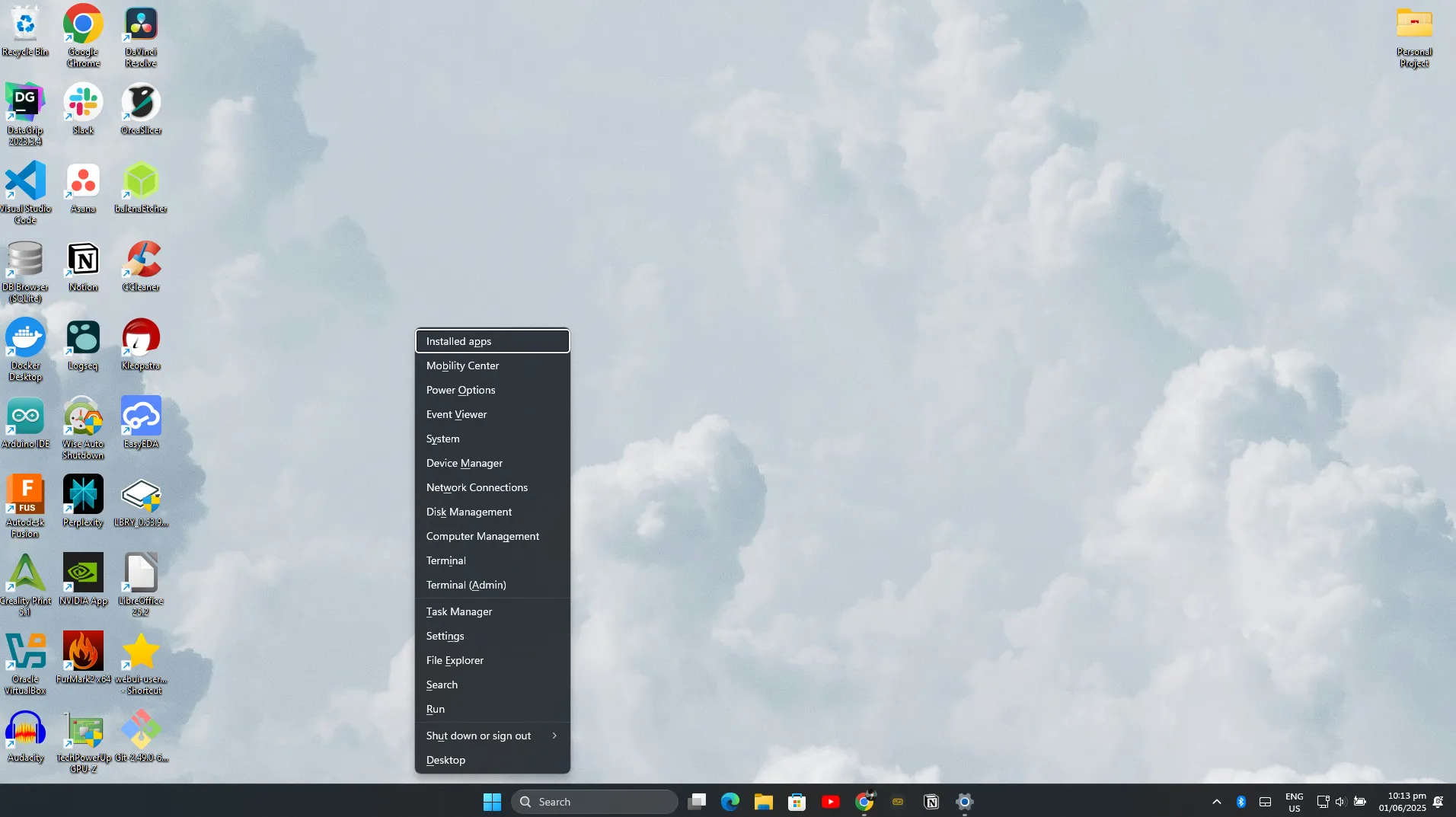 Ảnh chụp màn hình menu Start ẩn Windows 11 khi click chuột phải
Ảnh chụp màn hình menu Start ẩn Windows 11 khi click chuột phải
Menu Start ẩn này là một kho tàng các công cụ và lối tắt hệ thống mà thông thường bạn sẽ mất nhiều thao tác nhấp chuột để tiếp cận. Microsoft đã tổ chức các công cụ này thành các nhóm hợp lý, giúp bạn dễ dàng tìm thấy những gì mình cần một cách nhanh chóng. Menu này cung cấp quyền truy cập dễ dàng vào các tiện ích hữu ích, bao gồm:
- Ứng dụng và Tính năng (Apps and Features): Bạn có thể truy cập trực tiếp vào mục quản lý ứng dụng, cho phép gỡ cài đặt hoặc sửa đổi các chương trình đã cài đặt. Lối tắt này giúp tiết kiệm thời gian bằng cách bỏ qua nhiều màn hình Cài đặt, giúp bạn gỡ bỏ hoặc kiểm tra cài đặt phần mềm nhanh chóng hơn.
- Quản lý Thiết bị (Device Management): Menu bao gồm Trình quản lý Thiết bị (Device Manager) để khắc phục sự cố phần cứng và cập nhật driver tức thì, cũng như Quản lý Đĩa (Disk Management) để xử lý các phân vùng ổ cứng và các tác vụ lưu trữ.
- Công cụ Hệ thống Nâng cao (Advanced System Tools): Các liên kết nhanh đến Quản lý Máy tính (Computer Management), Trình xem Sự kiện (Event Viewer) và Kết nối Mạng (Network Connections) cho phép bạn quản lý nhật ký hệ thống, dịch vụ và thay đổi cài đặt mạng mà không cần điều hướng qua nhiều menu.
- Công cụ Dòng lệnh (Command-Line Tools): Menu cung cấp khả năng khởi chạy PowerShell hoặc Command Prompt (bao gồm cả quyền quản trị), biến nó thành menu lý tưởng cho những người dùng muốn kiểm soát hoàn toàn PC Windows của mình.
- Trình quản lý Tác vụ và Hộp thoại Run (Task Manager and Run Dialog): Một lối tắt chuyên dụng đến Trình quản lý Tác vụ (Task Manager) và hộp thoại Run đều có sẵn để truy cập nhanh, giúp hợp lý hóa việc giám sát hệ thống và khởi chạy chương trình.
- Cài đặt và File Explorer (Settings and File Explorer): Truy cập trực tiếp vào ứng dụng Cài đặt và File Explorer đảm bảo tất cả các chức năng hệ thống phổ biến đều có sẵn từ một vị trí trung tâm.
- Tùy chọn Nguồn (Power Options): Nhanh chóng khởi động lại, tắt máy hoặc đưa PC vào chế độ ngủ bằng cách chọn mục “Shut-down or sign out” (với các tùy chọn phụ Sleep, Shut down và Restart). Bạn cũng có thể truy cập cài đặt nguồn chính để cấu hình các tùy chọn pin và gói nguồn.
Với tất cả các tiện ích này trong tầm tay, menu Start chuột phải là một công cụ mạnh mẽ để hợp lý hóa trải nghiệm Windows của bạn. Cho dù bạn đang khắc phục sự cố, quản lý phần mềm hay chỉ đơn giản là tiết kiệm thời gian, menu này đều mang lại sự tiện lợi và hiệu quả.
Tại Sao Bạn Nên Sử Dụng Menu Start Ẩn Này?
 Tổ hợp phím Windows + X để mở menu Start ẩn
Tổ hợp phím Windows + X để mở menu Start ẩn
Menu Start chuột phải trong Windows 11 được thiết kế để giúp trải nghiệm PC của bạn nhanh hơn, dễ dàng hơn và đáng tin cậy hơn. Thay vì phải “đào bới” qua nhiều lớp Cài đặt hoặc tìm kiếm các công cụ hệ thống ẩn, bạn có quyền truy cập trực tiếp vào mọi thứ quan trọng chỉ ở một điểm duy nhất.
Tốc độ là điều đầu tiên bạn sẽ nhận thấy. Nếu máy tính của bạn bắt đầu gặp sự cố, bạn có thể mở Trình quản lý Thiết bị hoặc Trình quản lý Tác vụ chỉ với một cú nhấp chuột. Không cần phải loanh quanh trong Control Panel hay ghi nhớ các đường dẫn tệp phức tạp. Bạn cũng không cần phải thuộc lòng các phím tắt Windows phức tạp để nhanh chóng sử dụng các tiện ích cốt lõi của nó. Việc truy cập nhanh này tích lũy lại, giúp bạn tiết kiệm thời gian và giảm bớt sự khó chịu mỗi ngày.
Tính nhất quán là một lợi thế lớn khác. Bất kể bạn sử dụng thiết bị Windows 11 nào, dù là laptop làm việc, máy tính để bàn ở nhà hay PC của bạn bè, menu Start chuột phải luôn xuất hiện ở cùng một vị trí với cùng một bộ công cụ. Nếu bạn thường xuyên hỗ trợ người khác với máy tính của họ, menu này sẽ là một người bạn đồng hành đáng tin cậy.
Quan trọng nhất, menu Start chuột phải hòa nhập tự nhiên vào quy trình làm việc của người dùng chuyên nghiệp. Nó đặt các công cụ bạn thực sự sử dụng – như Quản lý Đĩa, Kết nối Mạng, PowerShell, và nhiều hơn nữa – ngay trong tầm tay. Bạn không cần phải ghi nhớ phím tắt hay săn lùng trong các menu. Mọi thứ đều được tổ chức, dễ tìm và sẵn sàng để sử dụng.
Menu Start ẩn này đại diện cho một trong những lối tắt tốt nhất của Windows 11 để cải thiện năng suất. Nó cung cấp quyền truy cập dễ dàng vào các công cụ dành cho người dùng chuyên nghiệp trong khi vẫn duy trì giao diện gọn gàng, đơn giản mà người dùng thông thường ưa thích. Một khi bạn tích hợp menu này vào quy trình làm việc hàng ngày của mình, bạn sẽ thấy mình làm việc hiệu quả hơn và tự tin hơn khi đối phó với các tác vụ quản trị hệ thống.
Kết luận
Menu Start ẩn trong Windows 11 không chỉ là một thủ thuật nhỏ, mà là một công cụ mạnh mẽ giúp đơn giản hóa và tăng tốc trải nghiệm sử dụng máy tính của bạn. Khả năng truy cập tức thì vào các công cụ hệ thống quan trọng như Trình quản lý Tác vụ, Quản lý Thiết bị hay PowerShell biến nó thành một trợ thủ đắc lực cho cả người dùng phổ thông lẫn các chuyên gia công nghệ. Hãy khám phá và tích hợp “bí quyết” này vào thói quen sử dụng Windows 11 hàng ngày của bạn. Chắc chắn bạn sẽ bất ngờ với hiệu quả mà nó mang lại! Bạn có mẹo hay thủ thuật Windows 11 nào muốn chia sẻ không? Hãy để lại bình luận và cùng meocongnghe.com khám phá thêm nhé!